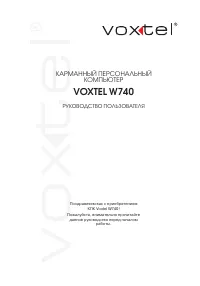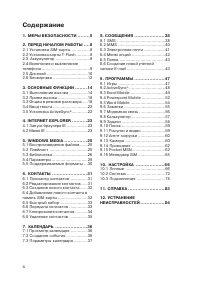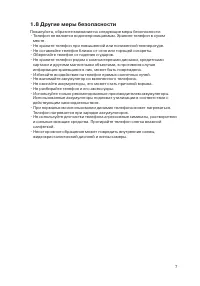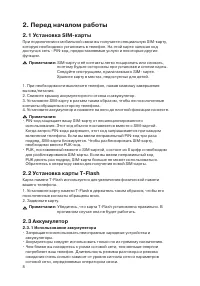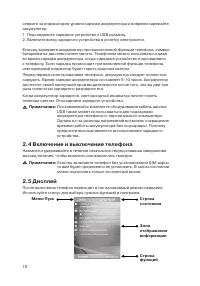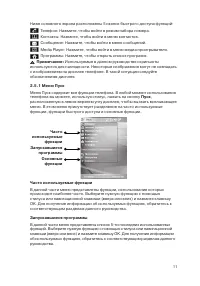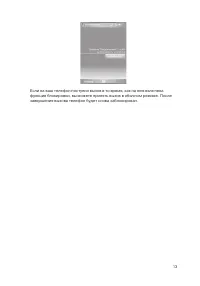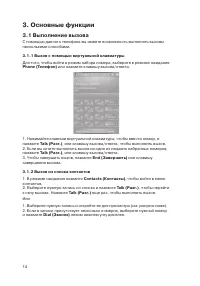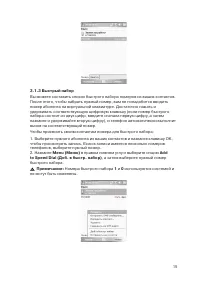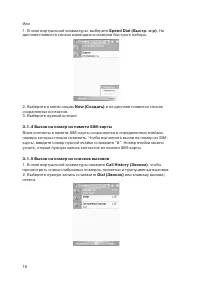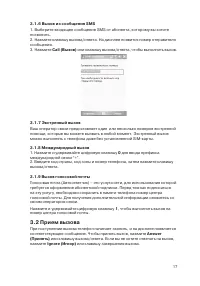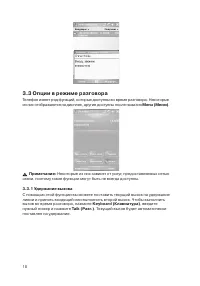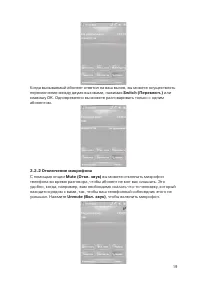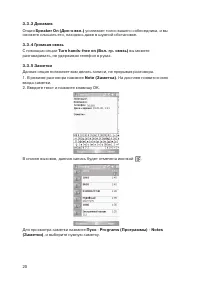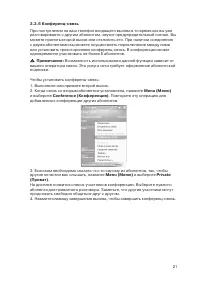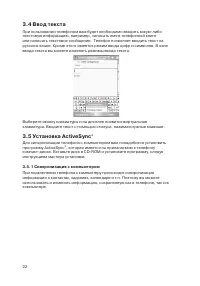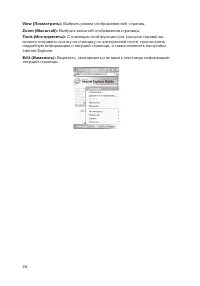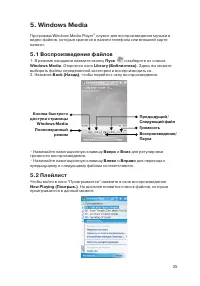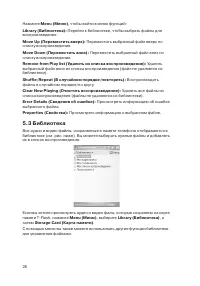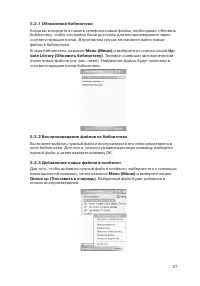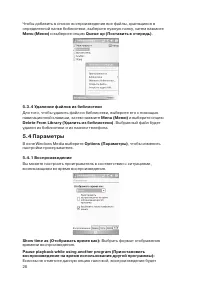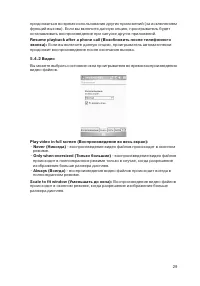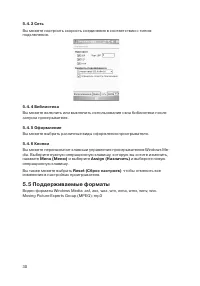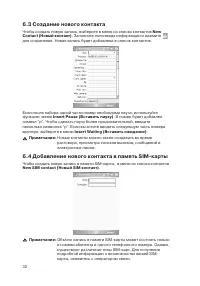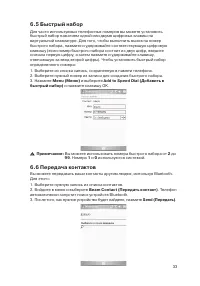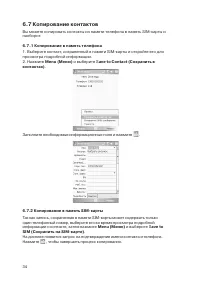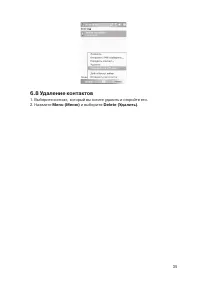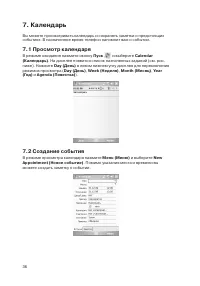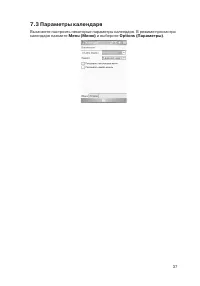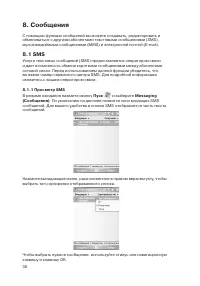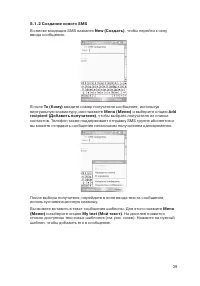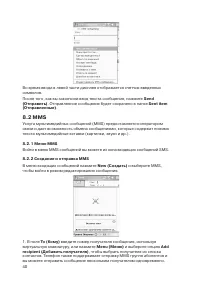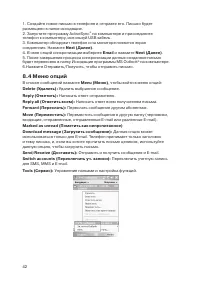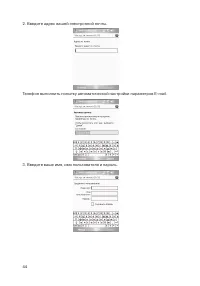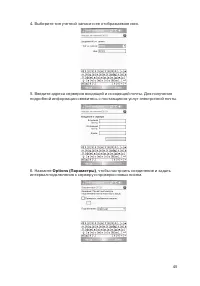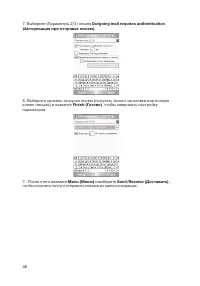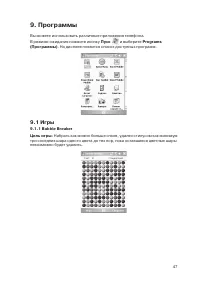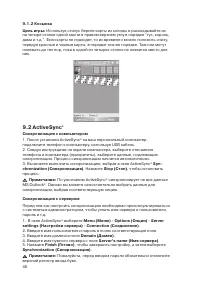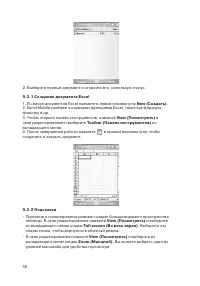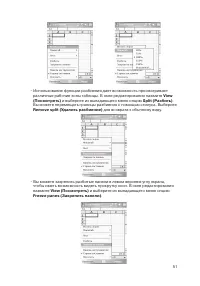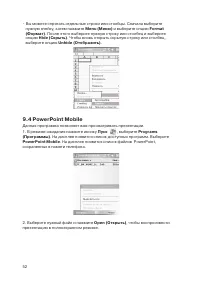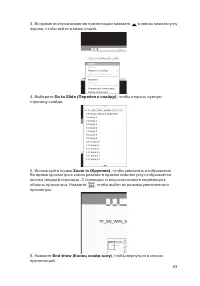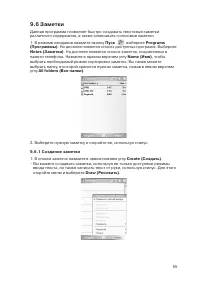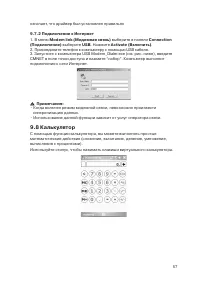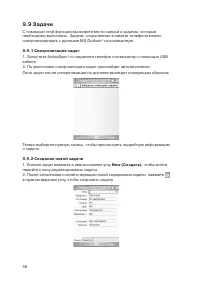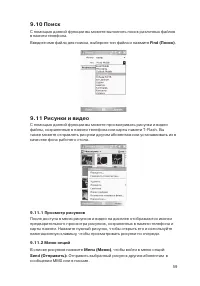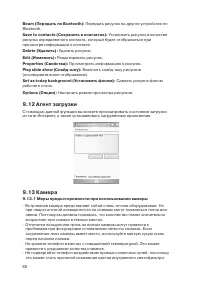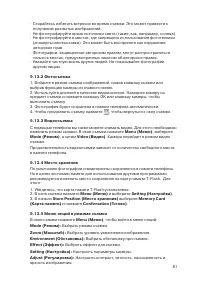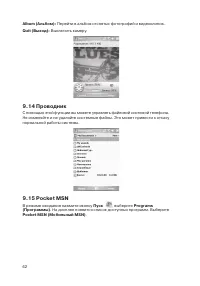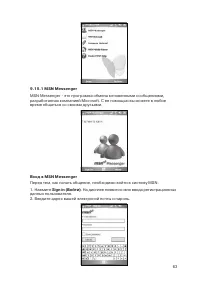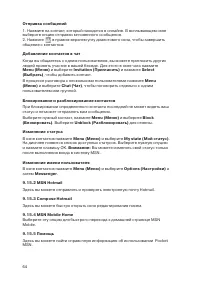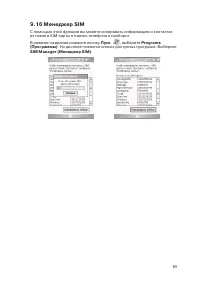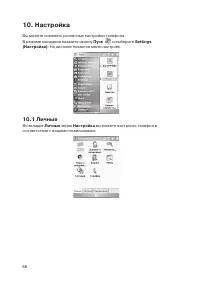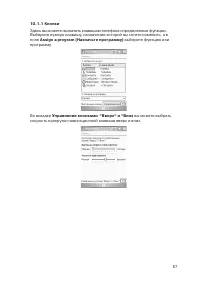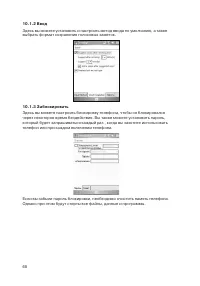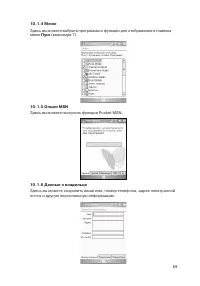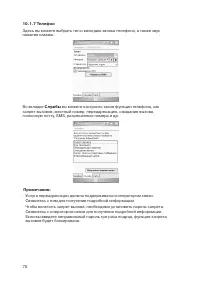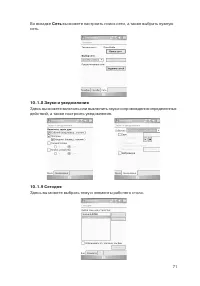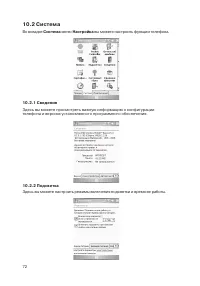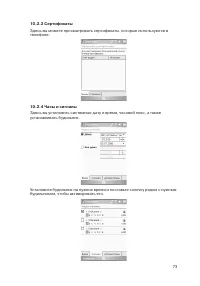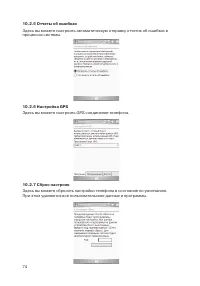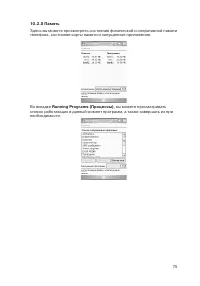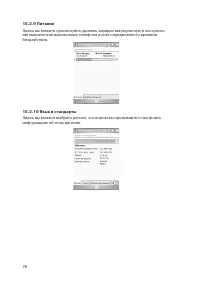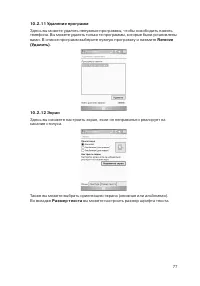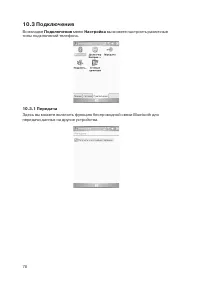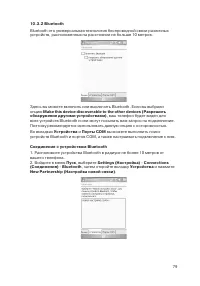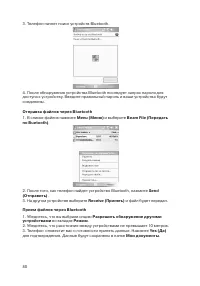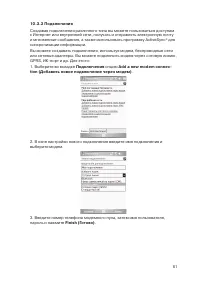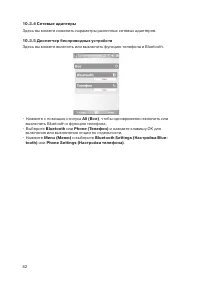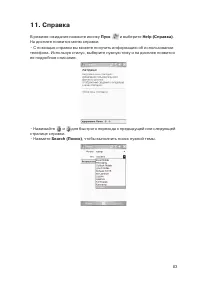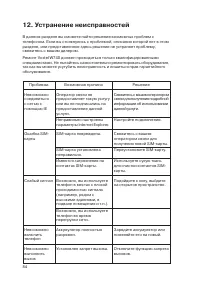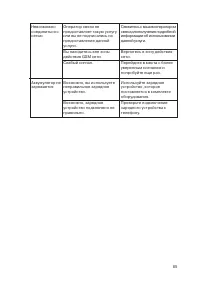Смартфоны VOXTEL W740 - инструкция пользователя по применению, эксплуатации и установке на русском языке. Мы надеемся, она поможет вам решить возникшие у вас вопросы при эксплуатации техники.
Если остались вопросы, задайте их в комментариях после инструкции.
"Загружаем инструкцию", означает, что нужно подождать пока файл загрузится и можно будет его читать онлайн. Некоторые инструкции очень большие и время их появления зависит от вашей скорости интернета.
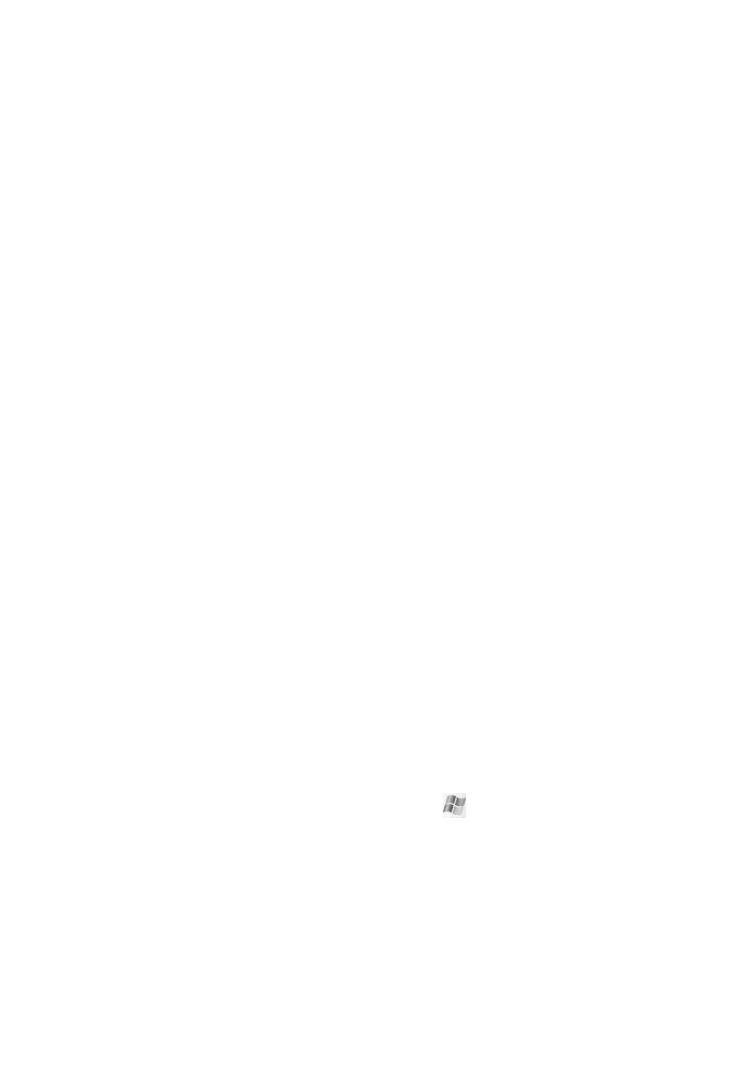
49
9.2.1 Синхронизация данных
Синхронизация папки Входящие
• Синхронизация папки Входящие затрагивает только письма, полученные
за последние три дня и устанавливает ограничение на размер письма
(500 байт). Если вы хотите просмотреть письмо целиком, его необходимо
сначала загрузить.
• Письма, сохраненные в памяти телефона и компьютера синхронизируются.
Это означает, что если вы удалите письмо из памяти телефона, оно будет
стерто и из памяти компьютера и наоборот.
• Чтобы синхронизировать другие данные MS Outlook
®
или письма,
сохраненные в других директориях, необходимо выбрать выделить эти
директории в телефоне.
Примечание:
Сообщения SMS и MMS не синхронизируются.
Синхронизация задач
• Вы можете синхронизировать задачи, сохраненные в телефоне и
компьютере.
• По умолчанию синхронизация затрагивает только будущие задачи и
задачи последних двух недель.
Синхронизация контактов
• Синхронизация контактов выполнятется по умолчанию.
• После завершения, контакты в памяти телефона будут синхронизированы
с контактами, сохраненными в памяти компьютера и наоборот.
Синхронизация через
Bluetooth
Используя функцию Bluetooth, вы можете синхронизировать данные с
вашего телефона с данными других устройств Bluetooth.
установка По
С помощью ActiveSync
®
вы можете устанавливать новое программное
обеспечение на ваш телефон. Для этого:
1. Синхронизируйте телефон и компьютер, используя ActiveSync
®
.
2. Запустите установочный файл на компьютере.
. Выберите место установки в память телефона и установите ПО.
9.3 Excel Mobile
Вы можете создать новый документ Excel, а также открывать и редактировать
другие документы Excel, скопированные из памяти компьютера.
1. В режиме ожидания нажмите иконку
Пуск
, выберите
Programs
(Программы)
. На дисплее появится список доступных программ. Выберите
Excel Mobile
. На дисплее появится список документов Excel, сохраненных
в памяти телефона. Нажмите в правом верхнем углу
Name (Имя)
, чтобы
выбрать необходимый режим сортировки документов. Вы также можете
выбрать папку, в которой хранится нужный документ, нажав в левом верхнем
углу
All folders (Все папки)
.